1、Win7系统,登陆系统提示group policy client服务未能登陆拒绝访问。

2、解决方案:带领用户开机时,不停点击F8按召堡厥熠键,在弹出的”高级启动选项”中使用键盘上的方向箭头中的向下箭头移动白色高亮条,选择”安全模式”,敲击回车键;
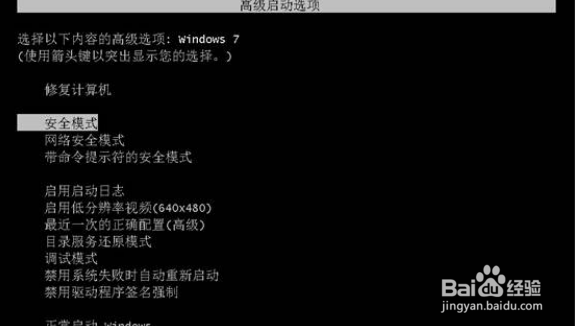
3、进入安全模式界面时,记录用户电脑需要登录的用户名(即出现问题,无法登录的用户名)(例如:administrator);
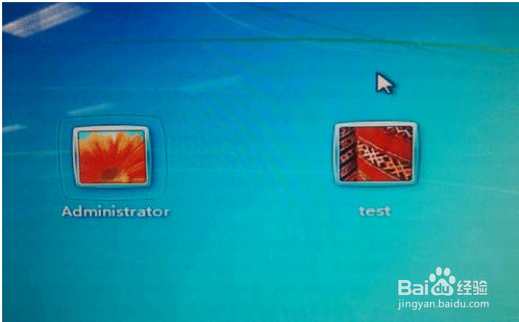
4、进入安全模式后,找到C:铳曹扑钜\windows\regedit.exe,双击regedit文件,打开”注册表编辑器”;(或者点击开始菜单,然后在”开始搜索”中输入regedit,然后点击搜索出恝依在绌来的”regedit.exe”)
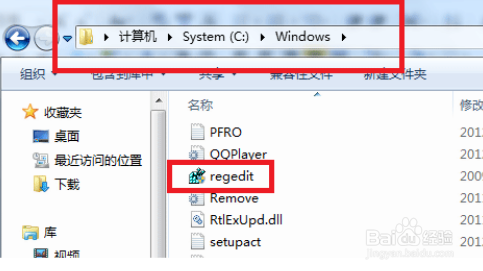
5、在注册表编辑器中,找到” HKEY_CURRENT_USER”,右键点击此项;
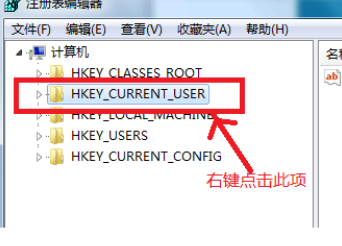
6、在弹出的菜单中选择”权限”;
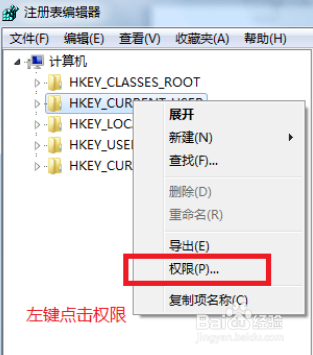
7、弹出的权限界面中,点击”添加”按钮;

8、在”输入对象名称来选择(E)”下面输入刚才记录的用户登录名,点击确定;
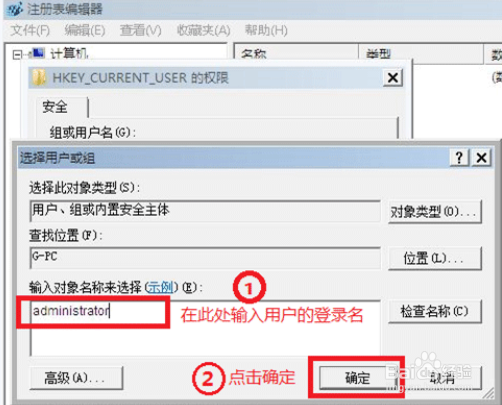
9、返回权限窗口,检查”组或用户名”中会多出一个用户,并且此用户处于选中状态;在”权限”窗口的”完全控制”后面的小方块中,用鼠标左键点击,打上勾;点击确定按钮。
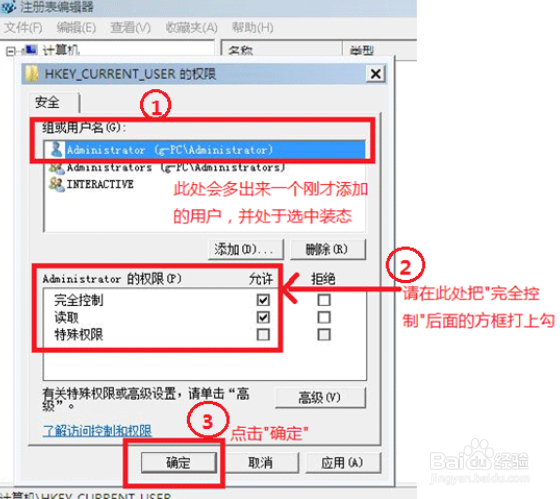
10、同样的方法,添加用户”system”,并设置完全控制权限。
11、重新启动电脑,并选择自己的账户登录即可。
12、方法二:知识编号:0795001、进入安全模式后,选择之前出现问题的账户登陆,此时会发现可以正常登陆,进入桌面后,下载本文档附件中的脚本文件,使用WinRAR或其它解压软件将文件解压完成;

13、右键点击gpc.bat,选择“以管理员方式运行”;
14、稍等1分钟左右,脚本运行完成后系统会自动重启;

15、正常进入系统使用。
